今回は、複数範囲から離れて、他部門からくるファイルについて考えてみたいと思います。
他部門から来るファイルがExcelファイルで人間が見やすいファイルであるケースがあるかと思います。つまり以下のようなイメージのExcelファイルです。
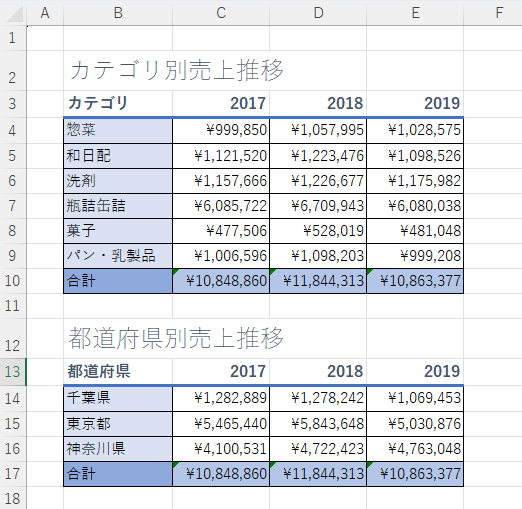
このような場合、とりあえずAlteryxで開いてレコード番号を指定などしてデータを読み込むといった涙ぐましい努力をせざるを得ないことが多いと思います。例えば、項目数が不定だったりすると、以下のようにワークフローは複雑になります(複数行フォーミュラを駆使するなど)。
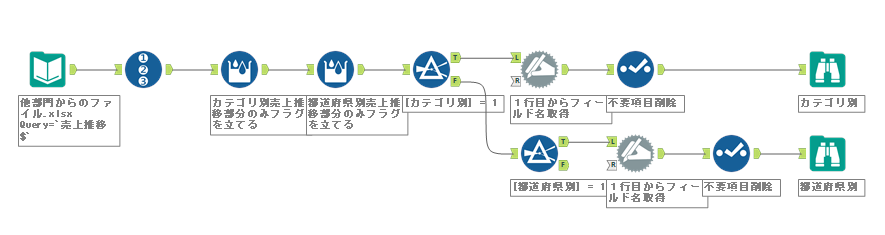
正直こういうものは、普通にDBなどに格納されていればデータ入力ツール2つあれば解決する問題です。
しかしながら、もしこのデータを提出してくる部門に対して、「名前付き範囲」を設定するという交渉ができるならこの非効率的なワークフローを使う必要はなくなります。
Excelの名前付き範囲を使う
Excelの名前付き範囲をご存知でしょうか?範囲について名前をつけることができる機能です。
名前付き範囲を定義するには、Excelの数式タブから設定します。範囲設定したい部分を選択後、
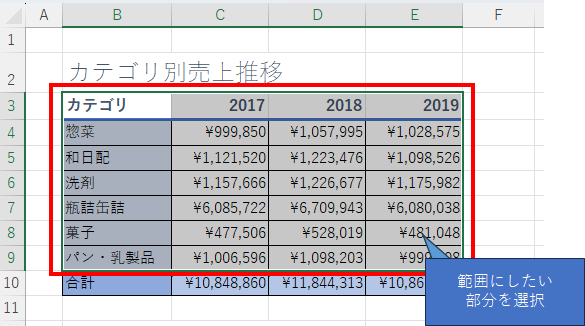
「名前の定義」をクリックしましょう。
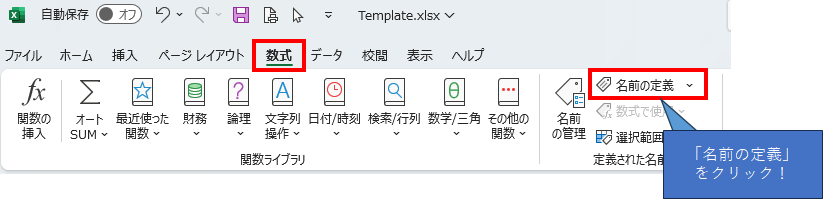
定義の名前だけつけましょう(今回は範囲を選択しているので、参照範囲は自動的に設定されます)。
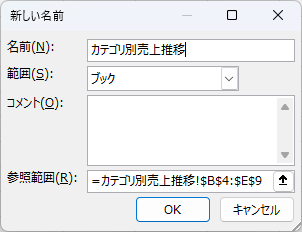
これでOKをクリックすると設定可能です。
これにより、ExcelファイルをAlteryxで読み込む際、「名前付き範囲を選択」に設定した範囲が出てくるようになるので、ここで選択することで簡単にExcelに指定した範囲のデータを読み込むことができます。
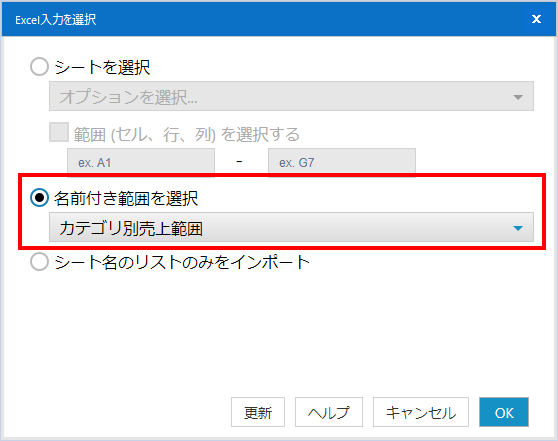
つまり、以下のような形になります。
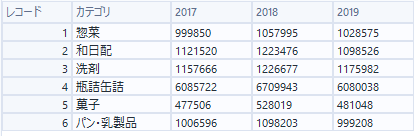
1つのExcelで複数範囲が設定されている場合は、別々のデータ入力ツールで読み込む必要がありますが、範囲設定さえ先にしておけば、非常に簡単に欲しいデータを取得できます。
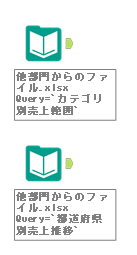
また、この範囲のリストだけ抜き出すことは標準ではできないので、バッチマクロで一括で抜きたいといった場合は、あらかじめ範囲の名前を知っておく必要があります。ちなみに、シート名と同じような扱いでファイルパスの指定ができます。今回のファイルの「カテゴリ別売上範囲」であれば、以下のようになります。
C:\MyDoc\AYX\WeeklyBlog\005_名前付き範囲\他部門からのファイル.xlsx|||`カテゴリ別売上範囲`サンプルワークフロー
次回
フォーマット化されたExcelへの書き込みにチャレンジしてみます。



コメント